Cara membuat Hipster Logo Sederhana di Photoshop - Seiring perkembangan zaman, perkembangan logo dalam dunia desain grafis pun ikut berkembang. Para desainer berlomba-lomba untuk membuat logo sekreatif dan semenarik mungkin bagi para clientnya.
Nah, dibuatlah logo keren yang memadukan antara bentuk atau shapes yang unik, dan badges sehingga tercipta logo elegan yang sering disebut hipster logo ini dan dalam Tutorial ini saya akan bagikan cara membuat hipster logo di photoshop. Langsung saja simak tutorial berikut ini dengan baik karena perlu ketelatenan dalam mempraktekannya.
Baca Juga :
Cara membuat Hipster Logo di Photoshop
1. Hal pertama yang harus kamu lakukan adalah menyiapkan background/gambar yang kamu inginkan, atau kamu bisa memakai background seperti yang akan saya pakai. setelah itu buka photoshop.
2. Buka gambar/bacground tadi dengan menekan tombol CTRL+O dan cari di direktori tempat kamu menyimpan bacground tadi.
3. kemudian klik Polygon tool pada toolsbox, setelah itu setel settingan seperti gambar dibawah ini.
4. Buat shape polygon dengan ukuran sesuai keinginan kamu
5. Tambahkan text pada polygon tadi menggunakan horizontal type tool. disini saya memakai jenis Font Futura Md Bold namun kamu bisa memakai yang lain. ukuran font bisa disesuaikan.
6. Pada layer shape polygon, klik kanan lalu pilih Rasterize Layer..
7. Buat seleksi yang mengitari teks yang keluar garis polygon. disini kamu bisa memakai rectangular marque tool (U) ataupun polygonal lasso tool (L).
8. setelah terseleksi, Pada layer shape polygon tekan tombol delete pada keyboard anda sehingga terjadi renggangan antara teks dan shape (lihat gambar)
9. Setelah itu kamu bisa menambahkan dekorasi menggunakan custom shape tools sesuai keinginan kamu.
10. Kamu juga bisa menambahkan bentuk bintang, ellips ataupun bentuk unik seperti kumis agar terlihat lebih menarik.
Sekian tutorial kali ini, semoga bermanfaat !
Jangan biarkan temanmu kudet, bagikan sekarang juga!
Cara membuat Hipster Logo sederhana di Photoshop
4/
5
Oleh
Roby Attoillah





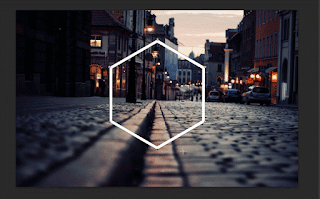
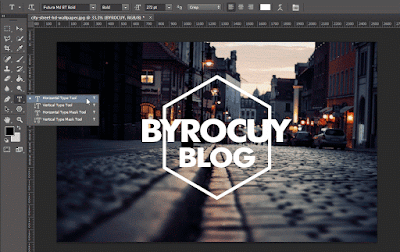







4 komentar
Tulis komentarkeren nih tutornya, thank's bro
Replyno
Replythanks min udah share infonya
Replyhttp://cody.id/produk/lcd-separator/mesin-pemisah-lcd-touchscreen-cody-968/
memiliki logo dapat sangat efektif untuk merek maupun untuk produk. Sekarang, logo hipster adalah semacam tren desain yang populer di kalangan generasi saat ini. Logo hipster tidak membutuhkan banyak pemikiran dan sederhana dan jelas. Logo Hipster sering digunakan untuk produk, kampanye, atau acara untuk merek atau bisnis. sekarang di internet udah banyak situs yang menawarkan membuat logo hipster secara online gan. jadi gak perlu repot2.
ReplyUntuk menyisipkan kode pendek, gunakan <i rel="code"> ... KODE ... </i>
Untuk menyisipkan kode panjang, gunakan <i rel="pre"> ... KODE ... </i>
Untuk menyisipkan gambar, gunakan <i rel="image"> ... URL GAMBAR ... </i>